Win10电脑的微软应用商店打不开怎么解决?
Win10系统中自带的微软应用商店可以说是非常的好用,许多用户在使用的时候经常却发现自己电脑中自带的微软应用商店根本就打不开,这要怎么解决呢?下面小编就带着大家一起来看看吧!
操作方法:
1、打开我们的电脑,在键盘上按下Windows+R打开运行窗口,输入“services.msc”然后按下回车键,打开服务页面。
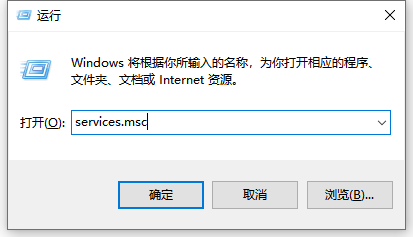
2、找到Windows Update”服务,将启动类型更改为自动,然后点击启动按钮,最后依次点击应用和确定按钮。
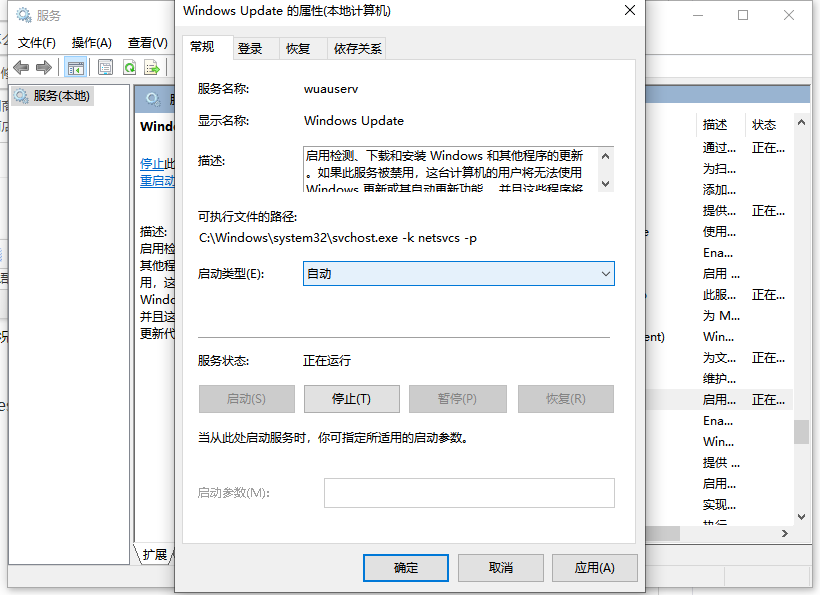
3、再次打开运行窗口,在输入框里输入“wsreset”后按下回车键,刷新微软应用商店。

4、键盘上按下Win+X组合键,在弹出的菜单里点击“命令提示符(管理员)”选项,打开命令提示符。
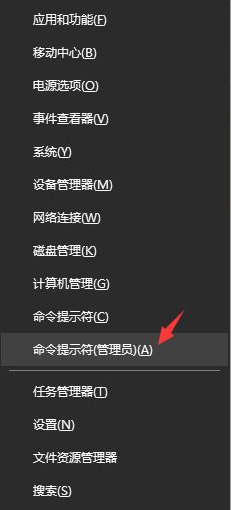
5、在命令提示符里输入“netsh winsock reset”命令并按下回车键,重置网络。完成后,重新启动即可。
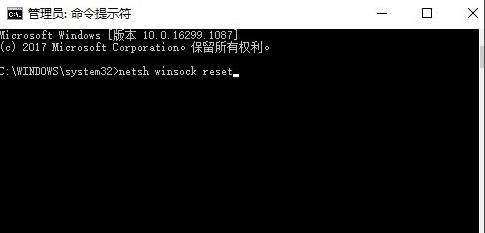
以上便是有效解决win10系统的微软应用商店打不开的方法,有需要的小伙伴可以参照教程进行操作。
相关文章
- Win10电脑怎么使用自带的功能删除流氓软件?
- 2020免费升级Win10图文教程
- Win10家庭版如何关闭自动更新?Win10家庭版关闭自动更新的方法
- 戴尔电脑Win10如何重装Win7?戴尔电脑Win10重装Win7的方法
- Win10专业版搜索不到共享打印机怎么办?Win10专业版搜索不到共享打印机解决办法
- Win10专业版如何修复Steam磁盘写入错误?
- Win10自动安装软件怎么办?解决Win10自动安装软件方法
- Win10系统广告关不掉怎么办?Win关闭系统广告教程
- 如何关闭Win10系统通知消息栏?
- win10更新失败怎么解决
- Win10关闭自动锁屏还是会锁屏怎么办?
- Win10专业版提示依赖服务或组无法启动怎么解决?
- 如何查看Win10专业版的版本号?查看Win10专业版版本号的方法
- Win10系统屏幕自动息屏怎么办?Win10系统屏幕自动息屏解决教程
- Win10电脑怎么设置U盘启动?
- Win10系统怎么关闭快速启动功能?
